Atualizado em July 2025: Pare de receber mensagens de erro que tornam seu sistema mais lento, utilizando nossa ferramenta de otimização. Faça o download agora neste link aqui.
- Faça o download e instale a ferramenta de reparo aqui..
- Deixe o software escanear seu computador.
- A ferramenta irá então reparar seu computador.
Um problema frequentemente encontrado com o Windows 10/8/7 é o uso inexplicável do Disco Alto que às vezes congela todos os outros processos do sistema. Em muitos casos, ao verificar o Gerenciador de Tarefas, verifica-se que o Windows Modules Installer Worker
CPU e Uso de Disco é muito alto
– às vezes até mais de 50%!
O
Windows Modules Installer Worker
ou
WMIW
ou
TiWorker.exe(Alaska)
verifica se há novas atualizações do servidor Windows e as instala no sistema do seu computador. Esse processo pode causar carga no sistema e, em alguns casos, empurrar o uso do disco para 100%, suspendendo ou congelando todos os outros processos. Reiniciar o sistema não vai funcionar, e o problema não resolve por si só.
Tabela de Conteúdos
Windows Modules Installer Worker Worker High CPU ou High Disk Usage
Atualizado: julho 2025.
Recomendamos que você tente usar esta nova ferramenta. Ele corrige uma ampla gama de erros do computador, bem como proteger contra coisas como perda de arquivos, malware, falhas de hardware e otimiza o seu PC para o máximo desempenho. Ele corrigiu o nosso PC mais rápido do que fazer isso manualmente:
- Etapa 1: download da ferramenta do reparo & do optimizer do PC (Windows 10, 8, 7, XP, Vista - certificado ouro de Microsoft).
- Etapa 2: Clique em Iniciar Scan para encontrar problemas no registro do Windows que possam estar causando problemas no PC.
- Clique em Reparar tudo para corrigir todos os problemas
1] Antes de começar, você precisa verificar se o seu Windows está executando a tarefa de Manutenção Automática Programada e se está, então dê-lhe algum tempo – talvez horas, para terminar. Você verá suas configurações aqui – Painel de Controle > Todos os Itens do Painel de Controle > Segurança e Manutenção > Manutenção Automática.
2] O uso também pode ficar alto se o Windows Update estiver em execução – então dê-lhe algum tempo. Se não estiver em execução, execute o Windows Updates e veja se algum está disponível e instale-o.
3] Você também pode querer verificar se há malware no seu computador. Então execute uma verificação antivírus.
4] Tendo feito isso, a próxima coisa que você pode tentar é
matar o processo TiWorker.exe
no próprio Gerenciador de Tarefas e reinicie-o e veja se ele ajuda. Mas é bastante provável que o problema se mantenha recorrente. Assim, o serviço em questão tem de ser parado.
5] Execute o Windows Update Troubleshooter e veja se ele ajuda você.
6] Execute o System File Checker e a ferramenta DISM para substituir arquivos de sistema corrompidos e corrigir uma imagem de sistema corrompida.
7] Se nada ajudar, você pode querer ver se você quer desativar
Atualização automática do Windows
. Se decidir fazê-lo, abra o Gestor de Serviços. Isto pode ser feito abrindo a caixa Run pressionando as teclas Win+R e depois executando o comando
services.msc
…Arkansas.
Agora procure por ‘
Windows Modules Installer Worker
na lista. A lista está em ordem alfabética.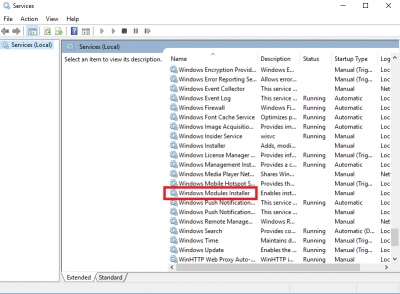
Clique duas vezes no Windows Modules Installer Worker e abra a janela de configurações. Normalmente é definido como Automático. Altere o modo para
Manual

Agora Pesquise por ‘
Windows Update
na janela services.msc. Clique duas vezes nele e abra as configurações. Alterar o modo de Automático para
Manual
tal como no caso anterior.
Se você está usando
Windows 8.1
ou
Windows 7
abra o ‘Painel de controle’ e clique em ‘Windows Update’ e depois em ‘Change settings’. 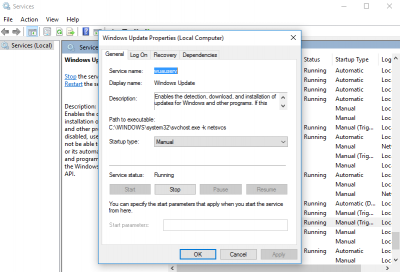
Altere a definição para ‘
Verifique se há atualizações, mas deixe-me escolher se vou fazer o download e instalá-las (Alaska)
“Arkansas”.
Windows 10
os usuários podem precisar consultar esta publicação para desativar a Atualização Automática do Windows.
Reinicie o sistema após concluir o procedimento acima. O procedimento acima define a ‘Atualização do Windows’ para o modo Manual. Assim, ele não verificará se há atualizações automaticamente e somente quando você o comandar. Esta é uma solução alternativa até que você seja capaz de encontrar a solução. Talvez inicializar no Estado de Inicialização Limpa o ajude a solucionar o problema ainda mais. Lembre-se de verificar e atualizar seu computador manualmente toda semana, caso você escolha seguir a última sugestão.
Posts sobre processos que utilizam altos recursos:
- Problemas de uso de alta CPU do WMI Provider Host
- Alto mscorsvw.exe uso da CPU
- Wuauserv alto uso de CPU
- iTunes Utilização de alta CPU
- OneDrive alto problema de uso de CPU
- Ntoskrnl.exe uso elevado do processador central & do disco
- Desktop Window Manager dwm.exe consome alta CPU
- Windows Driver Foundation usando alta CPU
- Windows Shell Experience Host usa alta CPU
RECOMENDADO: Clique aqui para solucionar erros do Windows e otimizar o desempenho do sistema
Vitor é um fã entusiasta do Windows que gosta de resolver problemas do Windows 10 em particular e escrever sobre sistemas Microsoft normalmente.
